烽火hg261gs如何设置
1、打开你的ie浏览器,输入http://192.168.1.1/,系统弹出设置界面,点击注册设备按钮,如下图所示
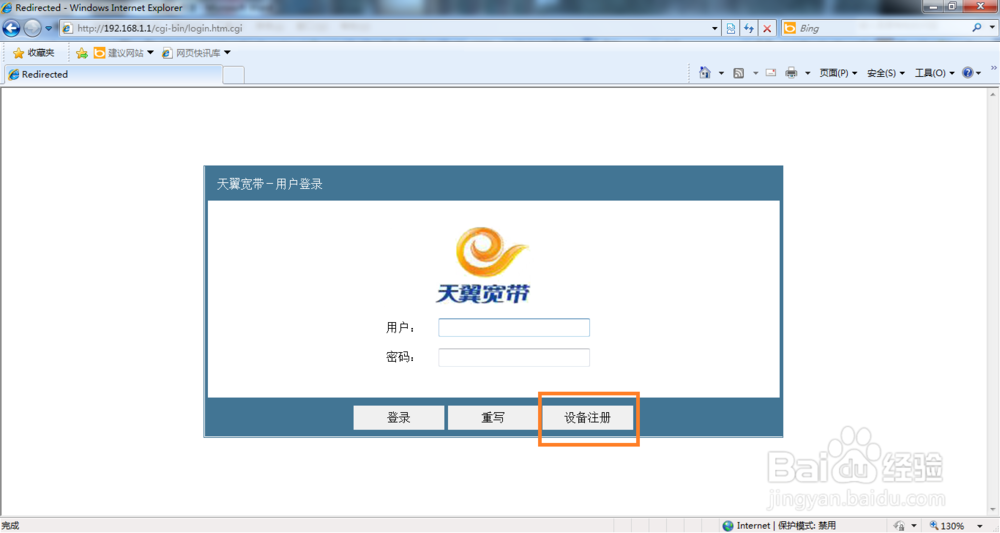
2、在弹出页面的宽带帐号(此处应为LOID码)中正确输入24位的LOID,身份证号码(此处是密码)不需要输入。然后点击注册按钮,如下图所示
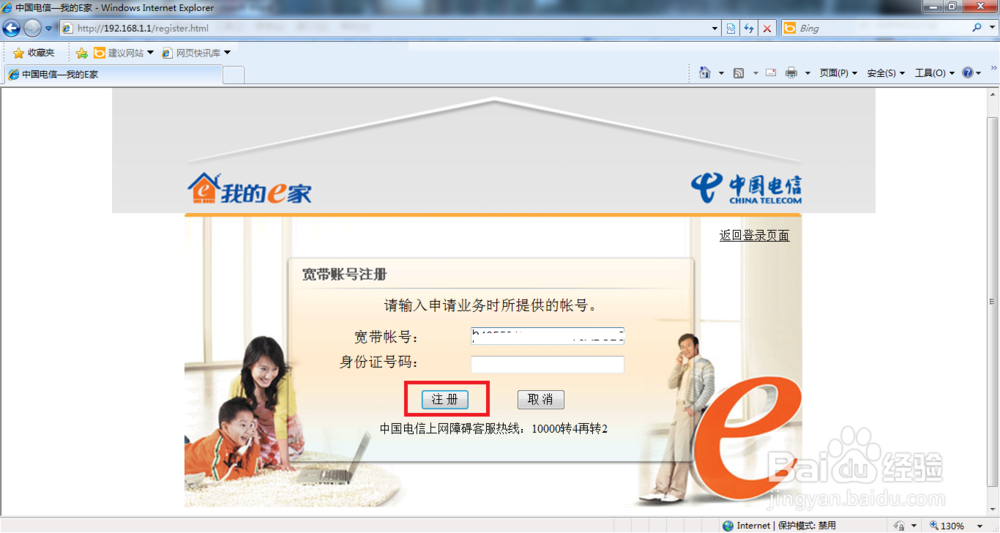
3、开始注册,观察网络G灯的状态,当提示进度为20%时,G灯应该已经是长亮状态了,即光猫注册成功。如下图所示
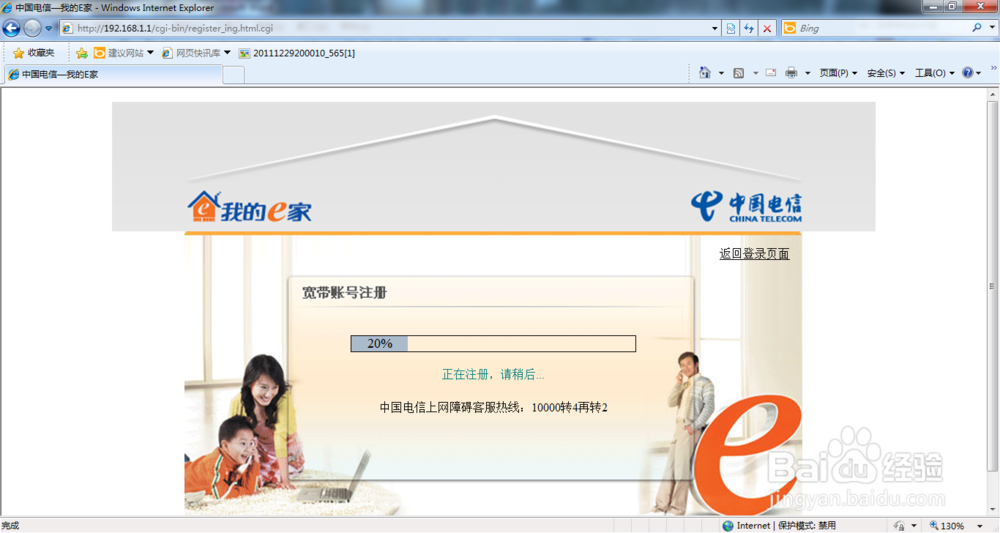
4、开始建立新的wifi连接,删除原来的连接,首先点击网络--宽带设置,如下图所示
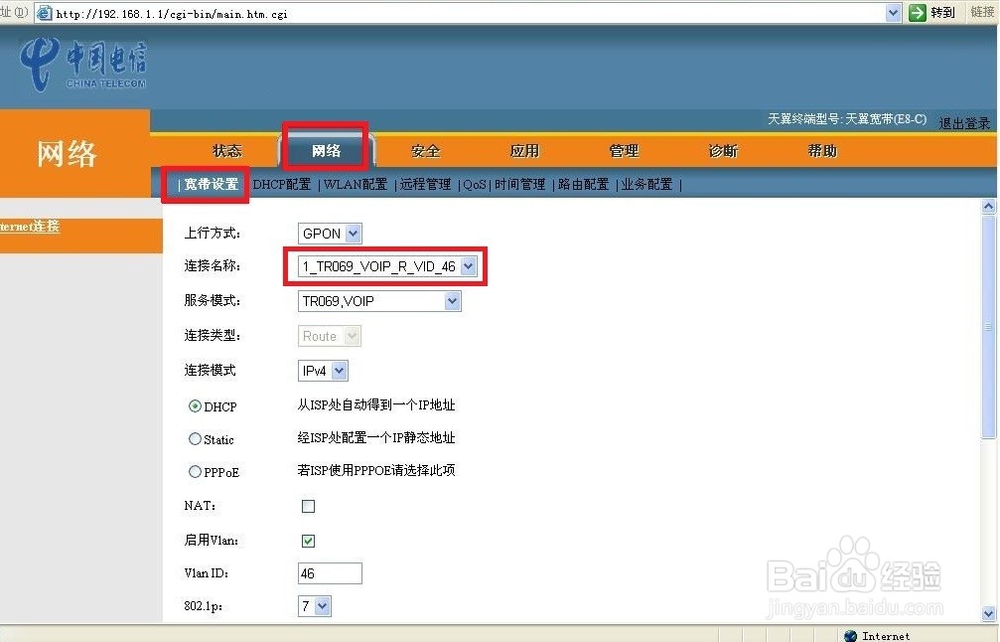
5、在连接列表中将第二条连接删除,如下图所示
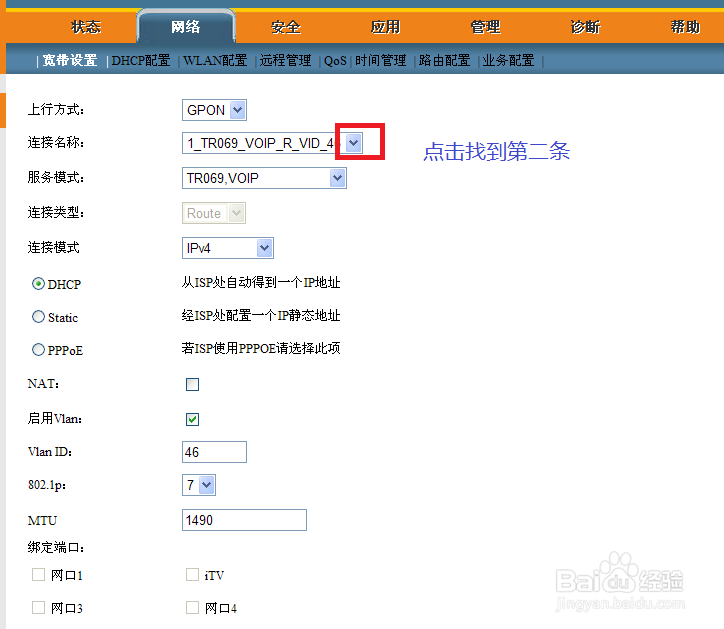

6、开始新建连接,点击网络——宽带设置,点击“连接名称”下拉条选择“新建一条连接”,服务模式为“INTERNET”,连接类型”Route”,如下图所示。
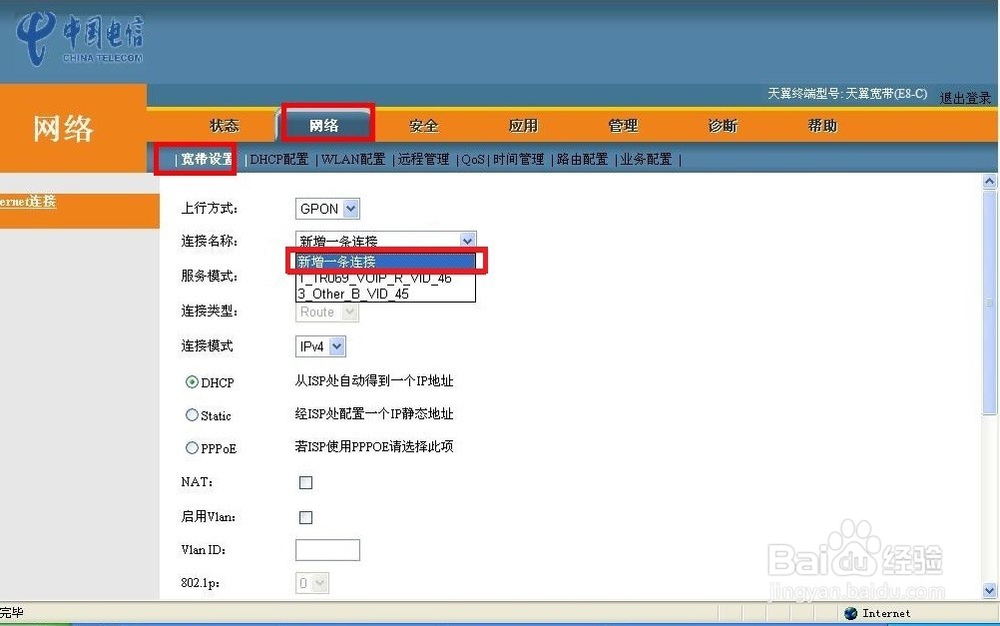
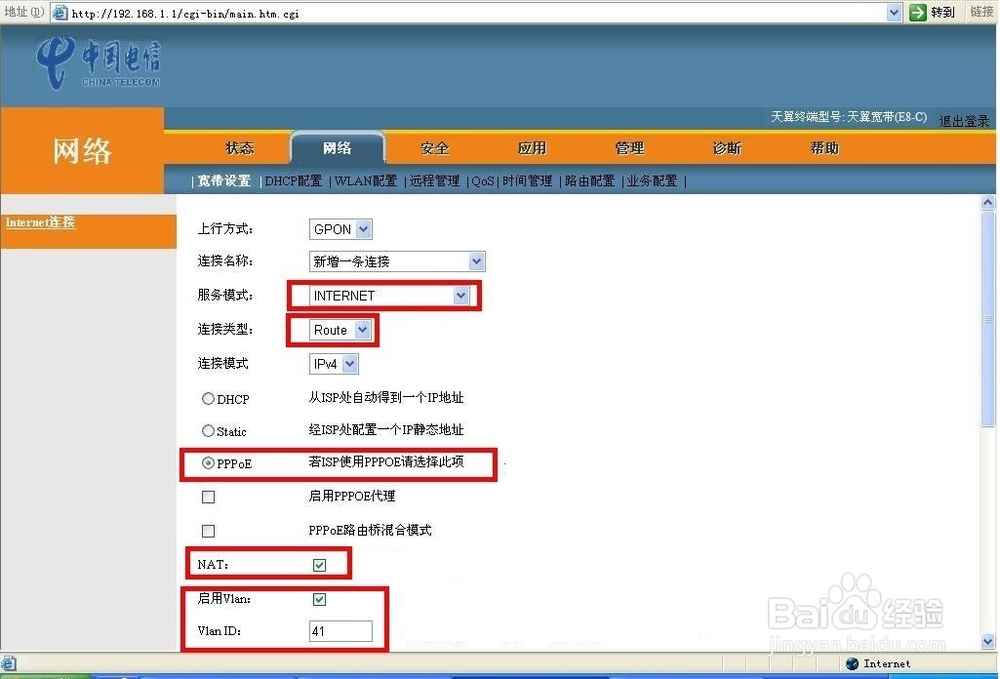
7、连接模式我们选择IPv4和IPv6,如下图所示
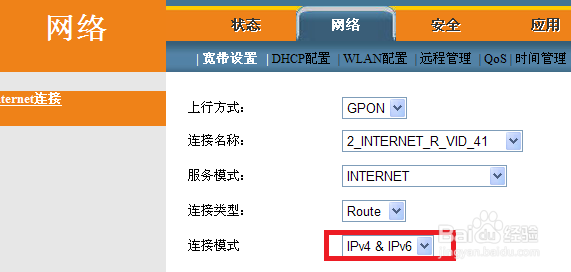
8、下面开始输入账号信息,点击保存按钮即可,如下图所示


9、下面进入最后一步,设置wlan高级设置界面,重启你的光猫完成设置。如下图所示
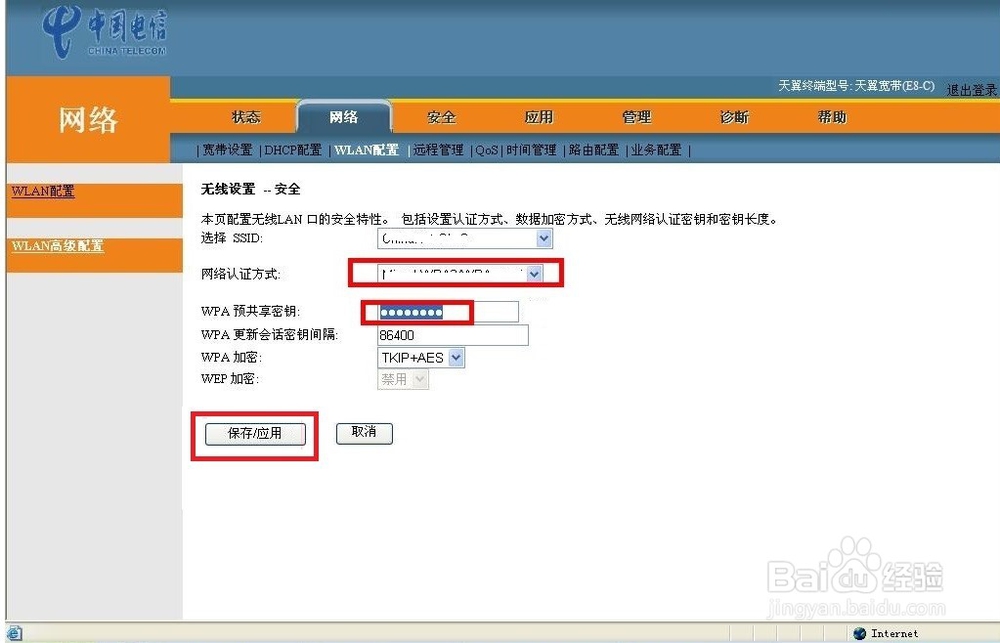
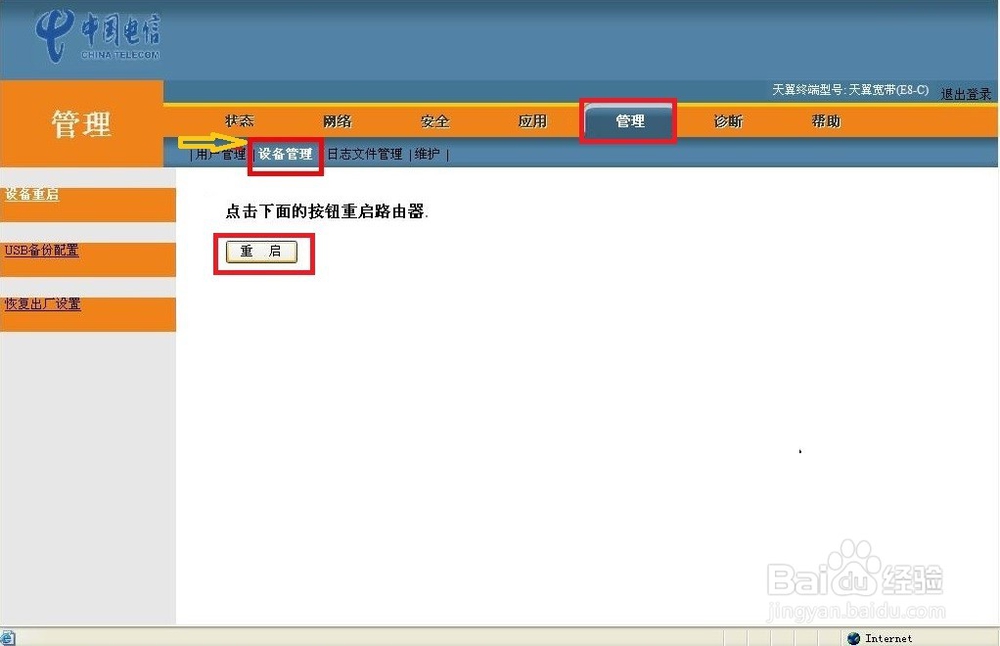
声明:本网站引用、摘录或转载内容仅供网站访问者交流或参考,不代表本站立场,如存在版权或非法内容,请联系站长删除,联系邮箱:site.kefu@qq.com。
阅读量:49
阅读量:48
阅读量:24
阅读量:80
阅读量:142